如何调节声卡音效 Realtek声卡音效调节方法
更新时间:2024-05-01 10:45:28作者:yang
音效是电脑中一个很重要的部分,而Realtek声卡作为常见的声卡品牌,在电脑音效调节中扮演着重要角色,调节声卡音效可以让我们获得更好的音质体验,提高听觉享受。本文将介绍一些Realtek声卡音效调节的方法,帮助读者更好地调节自己的电脑音效。
如何调节声卡音效
1、右键单击开始菜单微软旗(注意是鼠标右键),选择“控制面板”。在控制面板右上角将查看方式改为“大图标”,进入“Realtek高清晰音频管理器”;
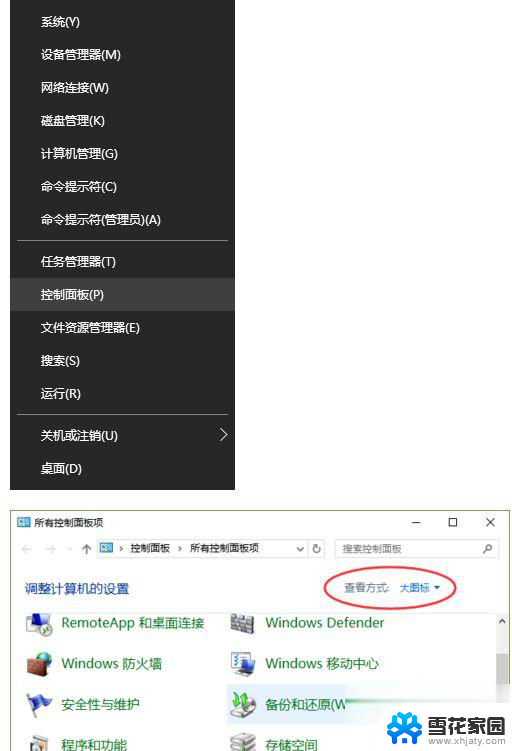
2、首先是“耳机虚拟化”音效;

3、如果你使用的是扬声器,则切换至扬声器模式;
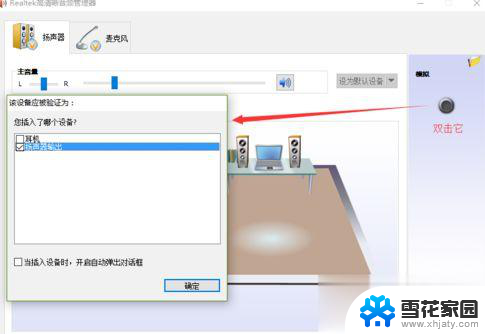
4、出现了“虚拟环绕声”音效;

5、切换至“音效”标签,可看到有“环境”、“均衡器”、“卡拉OK(升降调)”的音效选项。可随意尝试,根据需要选择;
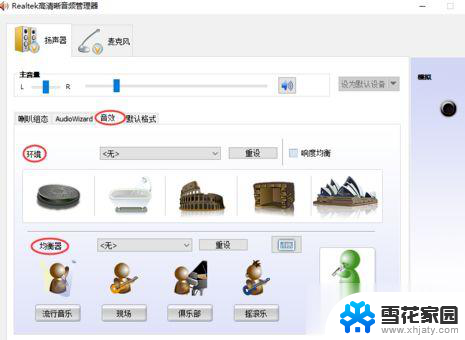
6、如果你不知道如何调节音效,那么不妨按下图设置。一般音乐都能取得较好的听音效果。
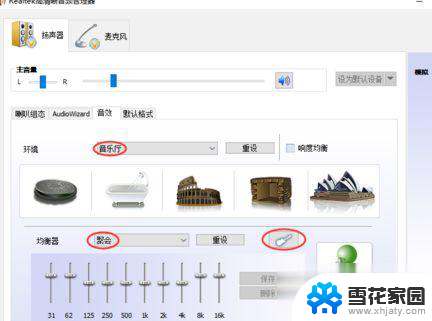
以上就是如何调节声卡音效的全部内容,如果遇到这种情况,你可以按照以上操作进行解决,非常简单快速,一步到位。
如何调节声卡音效 Realtek声卡音效调节方法相关教程
-
 声卡伴奏音量小怎么办 声卡伴奏声音调节方法
声卡伴奏音量小怎么办 声卡伴奏声音调节方法2024-07-21
-
 声卡声音怎么调大 电脑声音调节不了怎么办
声卡声音怎么调大 电脑声音调节不了怎么办2025-04-05
-
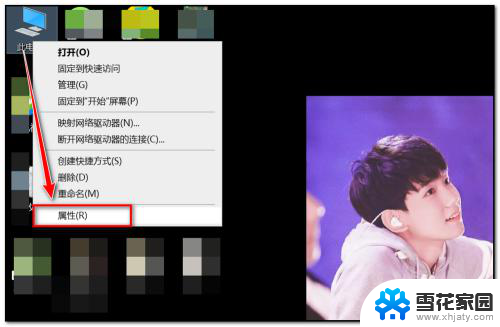 扬声器怎么调节音量大小 电脑扬声器声音如何调节
扬声器怎么调节音量大小 电脑扬声器声音如何调节2024-05-06
-
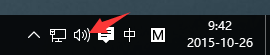 声卡怎么调重低音 Win 10 设置音效重低音
声卡怎么调重低音 Win 10 设置音效重低音2024-06-10
电脑教程推荐
- 1 壁纸滚动怎么设置 如何在电脑上设置滚动壁纸
- 2 腾讯会议摄像头未检测到设备 电脑腾讯会议摄像头无法识别
- 3 windows开机进入欢迎使用后无响应 电脑桌面卡顿无响应怎么办
- 4 bios怎么用u盘启动 不同BIOS版本下U盘启动设置
- 5 电脑显示器休眠怎么设置 电脑休眠时间如何设置
- 6 电脑与电脑用网线连接 两台电脑如何用网线直连传输数据
- 7 windows系统账户名是哪个 windows系统怎么查看账户名
- 8 鼠标的上下滚动变成了调节音量 鼠标一滚动就调节音量设置方法
- 9 联想b575笔记本电脑摄像头在哪里查看 联想笔记本自带摄像头打开步骤
- 10 adobe acrobat怎么设置中文 Adobe Acrobat DC怎么切换语言为中文